
Du har kanskje konvertert en PowerPoint-presentasjon til et Word-dokument før slik at du kan redigere den. Men visste du at du kan gjøre det motsatte? Ta ditt Microsoft Word-dokument og slå den til en Microsoft PowerPoint-lysbildefremvisning.
Kanskje du vil ha en jumpstart på å lage presentasjonen din ved hjelp av teksten du har lagret i Word. Eller kanskje du har innsett at dokumentet ditt ville bli bedre presentert som en PowerPoint-lysbildefremvisning. Med Word på nettet kan du enkelt konvertere dokumentet ditt.
Hva du trenger å vite
Her er noen ting å huske på når det gjelder å konvertere Microsoft Word-dokumenter til PowerPoint-presentasjoner. Disse punktene kan oppdateres over tid. Funksjonen begynte ruller ut tidlig på 2021 :
- Evnen til å konvertere PowerPoint-presentasjoner er for tiden bare tilgjengelig i WEB for nettet.
- Alternativet er for tiden bare tilgjengelig på engelsk.
- Funksjonen er foreløpig ikke tilgjengelig når du bruker Safari eller Internet Explorer.
- På tidspunktet for skriving er tekstinnhold tilgjengelig for eksport. Hvis du har medieinnhold i ordet ditt, må du legge det til PowerPoint-presentasjonen separat.
Slik konverterer du Word til PowerPoint på nettet
Nå, hvis du er klar til å gi denne funksjonen en prøve, la oss komme til det! Hodet til det Microsoft Office Online. Nettsted, Logg inn på kontoen din, og åpne dokumentet i Word. Du trenger ikke å åpne PowerPoint i en annen fane eller et vindu.
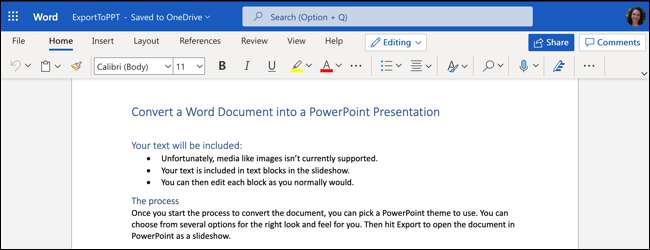
Klikk på File & GT; Eksporter og velg alternativet "Eksporter til PowerPoint Presentation".
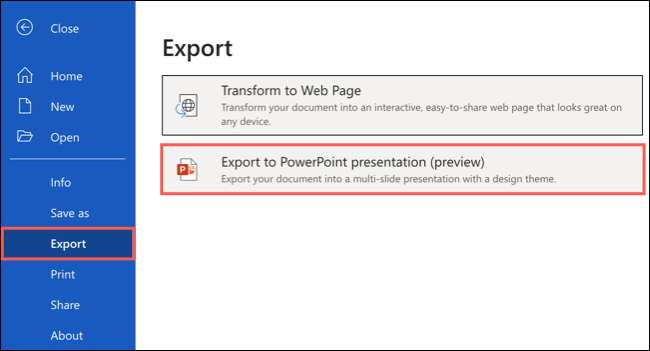
Du vil se et popup-vindu med en samling av temaer. Velg temaet du vil bruke og klikk på "Eksporter". Du kan endre temaet i PowerPoint når det eksporteres hvis du vil.
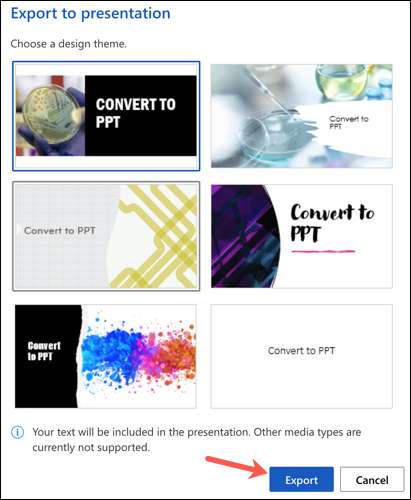
Etter flere øyeblikk vil du motta et varsel om at din nylig konverterte presentasjon er klar. Klikk på "Åpne presentasjon" -knappen.
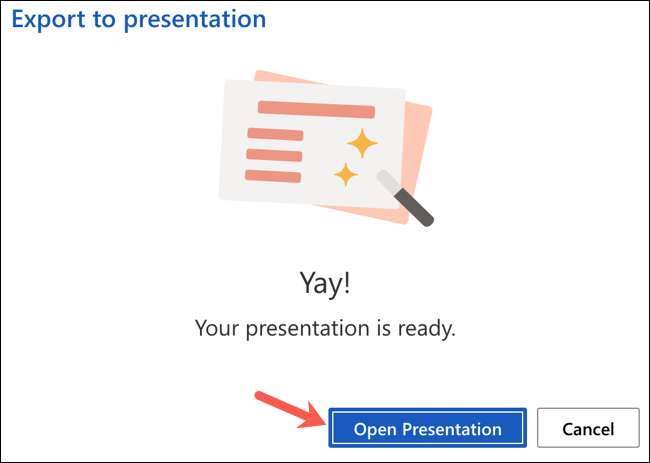
Slideshowet åpnes i Microsoft PowerPoint for nettet i en ny fane.
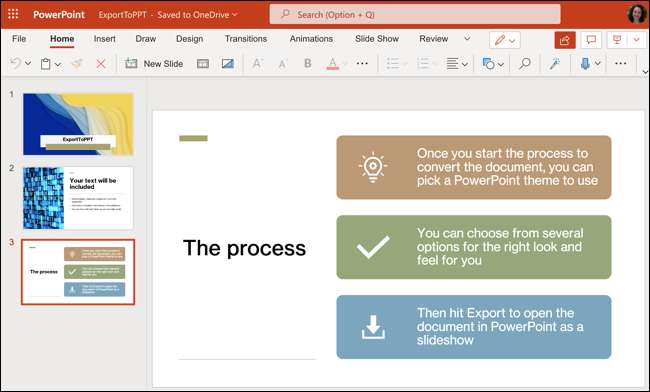
Presentasjonen vil bli lagret på OneDrive automatisk med samme navn som ditt Microsoft Word-dokument. Hvis du ikke har navnet dokumentet ditt, vil lysbildefremvisningen ha et standardnavn, for eksempel dokument 1. Klikk navnet øverst til venstre og gi det et nytt filnavn.
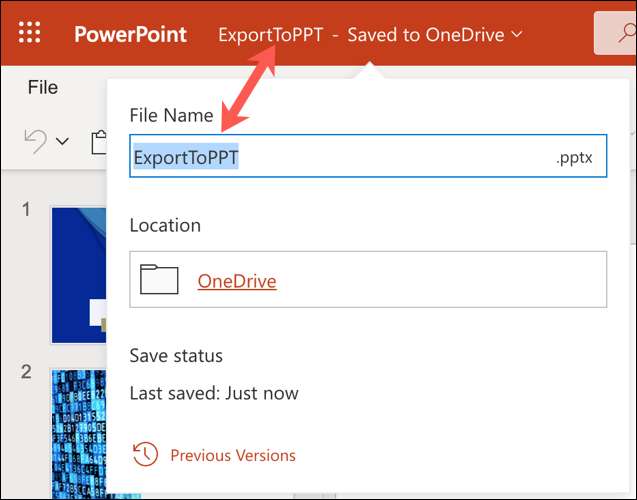
Stil som overskrifter og kulepunkter bør overføre som sådan. Dette kan imidlertid endres avhengig av temaet du velger. Husk at du kanskje må gjøre noen justeringer av lysbildeserien etter at du har eksporterer den.
Sjekk ut noen av våre Tips for å lage gode PowerPoint-presentasjoner !
I SLEKT: 8 tips for å gjøre de beste PowerPoint-presentasjonene







